PS通道抠图实例
发布时间:2015-05-12 来源:查字典编辑
摘要:先看看效果图及素材:效果图素材图1素材图2在第一节中,已为大家展示了通道的一些功能,但它仅仅是一部分而不是全部,通道还有许多复杂的内容和相关...
先看看效果图及素材:

效果图
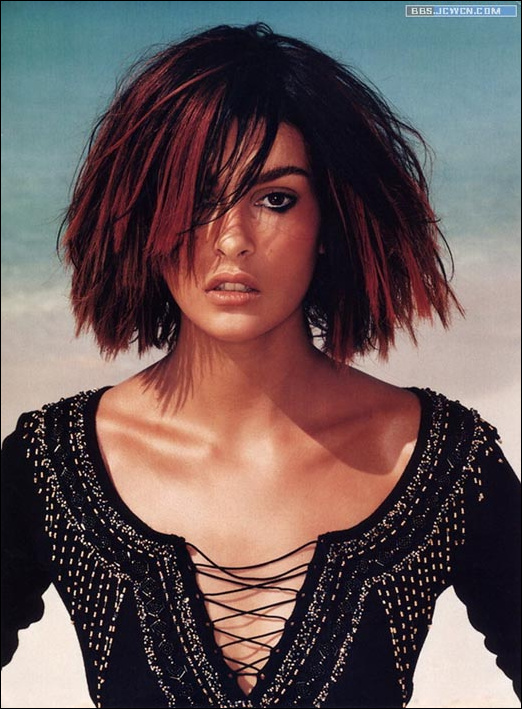
素材图1

素材图2
在第一节中,已为大家展示了通道的一些功能,但它仅仅是一部分而不是全部,通道还有许多复杂的内容和相关的作用。
也许通道理论太专业而复杂了,所以我不让你感到学习通道困难是件头痛的苦差事,我最欣赏和佩服美国佬讲的PS课程,把那么高深的理论讲解得显易懂、妙趣横生,那才是快乐学习,那才是超级的大师!
学完这个通道系列后,你再去看那些专业的书籍也不迟,这也是Scoot kelby提倡的学习方法。
不管通道有多少功能,归纳一句简单的话:通道就是选区。
只要你想修改一幅图片的任何部位,就已接触到通道,否则你是不可能改动图片中的任何部分。现在我们来做一幅图片,它会加深你对“通道就是选区”的认识,同时也会初步接触到图层和蒙版。
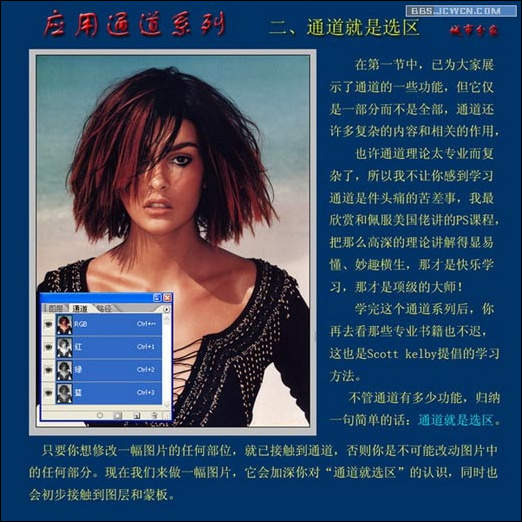
图1
看到别人能把一幅头发飘动的女孩从这里转移到另一幅漂亮的风景图片中,你一定会羡慕,也想试一试,但你不懂通道选区,会感到这是件很困惑与头痛的事。也许你已经用魔术棒、套索、钢笔甚至蒙版都试过了,但很难把那些精致的头发干净地从背景中分离出来,于是你会操作这类技巧朋友敬称为PS“高手”,但只要你跟着操作一到两次,你也就学会通道有关选区最基础的技巧。
要把漂亮妹妹从背景中分离出,就要在三个通道中选择主体人物与背景反差最大的那一个通道。现在我们大家一起来选择:
先看红色通道,背景呈灰色;
再看蓝色通道,虽好一些,但背景仍较灰;
三个通道比较后,看来绿色通道的反差效果最明显,好!我们就选择绿色通道。
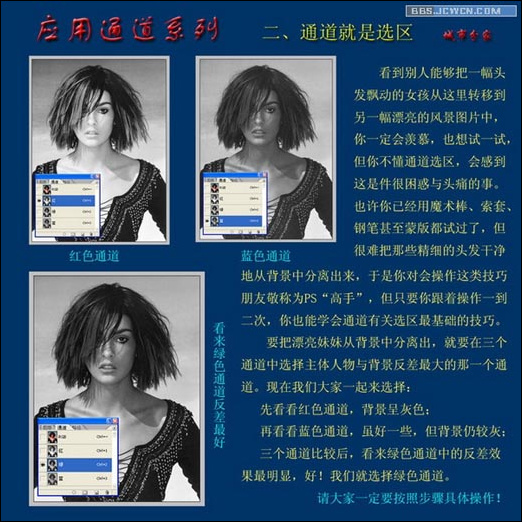
图2


